Редактор Downcodes знакомит вас с Viggle, волшебным программным обеспечением, которое оживляет статические изображения! Viggle основан на технологии физической анимации. С помощью текстового описания вы можете заставить изображения двигаться и даже танцевать! Он поддерживает создание видео из эталонных видеороликов и изображений, а также создание видео из обычного текста. Он прост в использовании и имеет реалистичные эффекты, что значительно повышает свободу и эффективность создания видео. Хотите ли вы заставить свои фотографии танцевать или создать уникальные анимированные короткометражки, Viggle поможет вам. Следуйте инструкциям редактора Downcodes и исследуйте безграничные возможности Viggle!
Введение продукта:
Viggle — это инновационное программное обеспечение, которое может анимировать статические изображения с помощью текстового описания и даже заставлять изображения танцевать и т. д. Эффект очень реалистичный. Пользователи могут использовать Viggle для создания управляемого видео и описания деталей действий и сцен определенных персонажей с помощью текста, что расширяет возможности творчества и свободы. В то же время основная технология Viggle основана на анимации, основанной на физике. Сгенерированное видео не только выглядит реальным, но и движения персонажа соответствуют реальным физическим законам, что повышает качество и реалистичность видео. (Информацию о продуктах Viggle смотрите в конце статьи)
Как использовать Вигл?
1. Открыть дискорд (проблему с регистрацией в дискорде вы можете решить самостоятельно)
VIGGLE необходимо использовать в Discord. В командном режиме мы открываем Discord, входим на сервер VIGGLE, а затем выбираем любой канал в красном поле для входа.
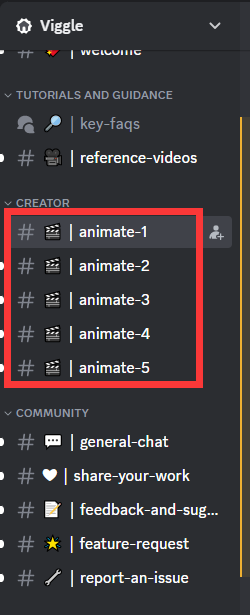
2. Создать видео
Справочное видео №1 + видео, созданное в виде изображения
VIGGLE поддерживает загрузку эталонных видеороликов. Эта функция очень подходит для пользователей, которые любят снимать танцевальные видеоролики. Например, какой танец в последнее время популярен на Douyin. Вы можете скачать видео других людей в качестве эталона движений, а затем использовать VIGGLE для создания собственных танцевальных видео. Конкретные операции заключаются в следующем:
Нажмите знак плюса, чтобы использовать приложение.

выбрать/смешать

Загрузите фотографию персонажа (персонажа можно сфотографировать самостоятельно или с помощью ИИ, желательно в полный рост, иначе эффект уменьшится вдвое) и видео. Добавьте изображения в первое поле и видео во второе.
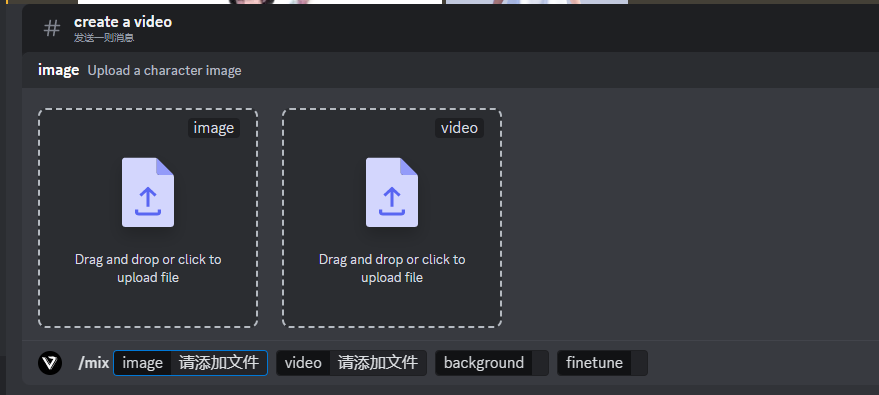
Выберите, будет ли фон белым или зеленым (рекомендуется зеленый цвет, для создания фона можно использовать обрезку),
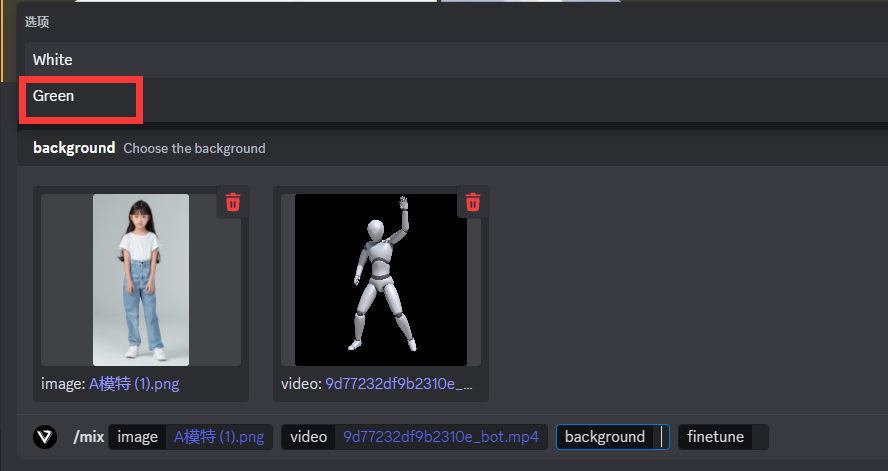
Включен ли параметр Finetune (тонкая настройка), то нажмите Enter.
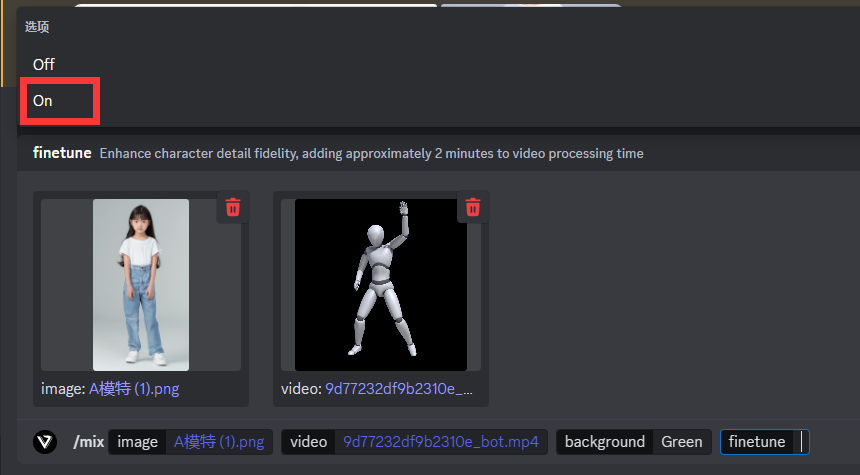
VIGGLE через некоторое время вернет вам сгенерированное видео.
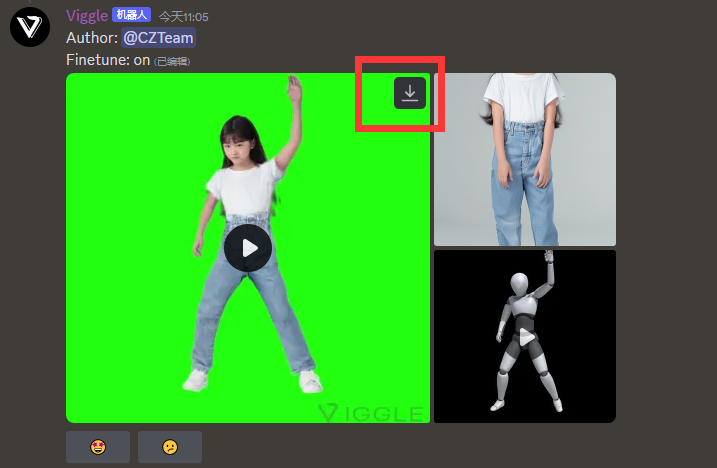
После завершения генерации нажмите в правом верхнем углу для загрузки.
#2 Текст напрямую генерирует видео
выбрать/придумать
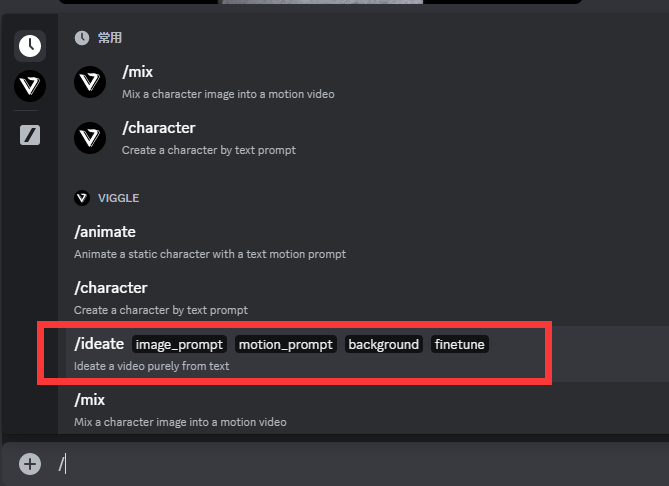
В отличие от других инструментов, Viggle разделяет описание персонажа и описание действий персонажа, то есть вам нужно писать слова-подсказки для характеристик персонажа и слова-подсказки для действий видео.

После завершения ввода нажмите Enter и дождитесь генерации.
Конкретные инструкции по эксплуатации:
/mix: объединить изображения персонажей в динамические видеоролики.
как:
Загрузите картинку с четкими символами
Загрузите четкое видео
/animate: запрашивать анимированные статические символы с помощью текстовых действий.
как:
Загрузите картинку с четкими символами
Опишите действие, которое вы хотите, чтобы ваш персонаж совершил (вы также можете выбрать шаблон действия на https://viggle.ai/prompt).
/ideate: создать видео исключительно из текстовых символов.
как:
Опишите персонажа, которого хотите создать.
Опишите действие, которое вы хотите, чтобы ваш персонаж совершил (или выберите шаблон действия на https://viggle.ai/prompt).
/character: создайте персонажа с текстовыми подсказками и анимируйте его.
как:
Опишите персонажа, которого хотите создать.
Выберите изображение из четырех результатов
Опишите действие, которое вы хотите, чтобы ваш персонаж совершил (или выберите шаблон действия на https://viggle.ai/prompt).
/stylize: Измените дизайн вашего персонажа с помощью текстовых подсказок и анимации.
как:
Загрузите картинку с четкими символами
Опишите все, что вы хотите изменить в персонаже, чтобы изменить его дизайн.
Выберите изображение из четырех результатов
Опишите действие, которое вы хотите, чтобы ваш персонаж совершил (или выберите шаблон действия на https://viggle.ai/prompt).
Мы рекомендуем вам:
Загруженное изображение содержит только персонажа в полный рост, обращенного вперед.
Загрузите эталонное видео, показывающее четкие движения человека, размером не более 25 МБ и разрешением выше 720p.
Информация о продукте: https://top.aibase.com/tool/viggle
Вы можете бесплатно опробовать его на Discord: https://discord.com/invite/5kk5SKwTWd
Я надеюсь, что этот урок поможет вам быстро начать работу с Viggle! Поспешите попробовать и создать свои собственные динамичные видеоролики! Если у вас есть какие-либо вопросы, оставьте сообщение в области комментариев, и редактор Downcodes постарается на них ответить.